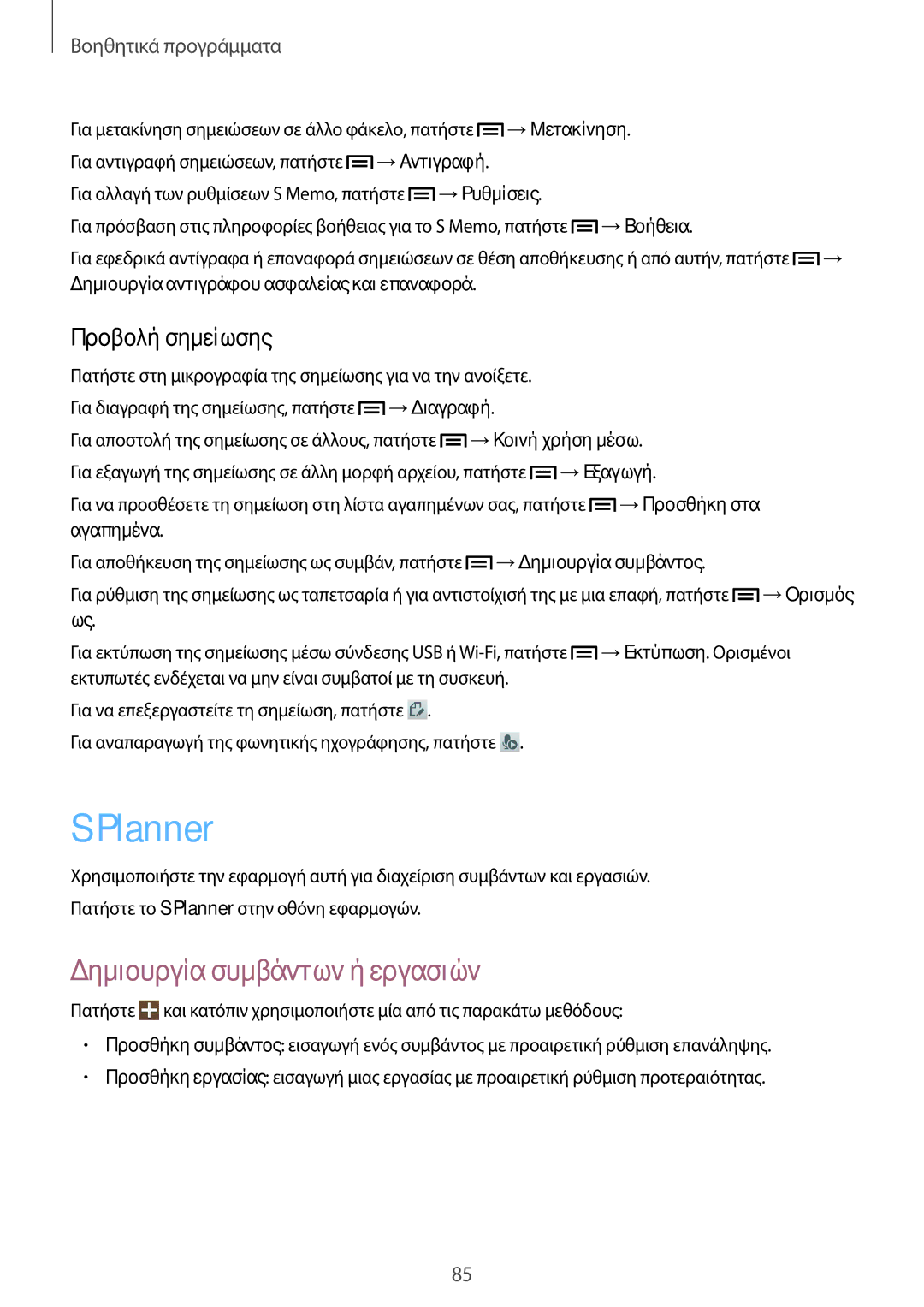Βοηθητικά προγράμματα
Για μετακίνηση σημειώσεων σε άλλο φάκελο, πατήστε ![]() →Μετακίνηση. Για αντιγραφή σημειώσεων, πατήστε
→Μετακίνηση. Για αντιγραφή σημειώσεων, πατήστε ![]() →Αντιγραφή.
→Αντιγραφή.
Για αλλαγή των ρυθμίσεων S Memo, πατήστε ![]() →Ρυθμίσεις.
→Ρυθμίσεις.
Για πρόσβαση στις πληροφορίες βοήθειας για το S Memo, πατήστε ![]() →Βοήθεια.
→Βοήθεια.
Για εφεδρικά αντίγραφα ή επαναφορά σημειώσεων σε θέση αποθήκευσης ή από αυτήν, πατήστε ![]() → Δημιουργία αντιγράφου ασφαλείας και επαναφορά.
→ Δημιουργία αντιγράφου ασφαλείας και επαναφορά.
Προβολή σημείωσης
Πατήστε στη μικρογραφία της σημείωσης για να την ανοίξετε. |
|
|
| ||
Για διαγραφή της σημείωσης, πατήστε | →Διαγραφή. |
|
|
| |
Για αποστολή της σημείωσης σε άλλους, πατήστε | →Κοινή χρήση μέσω. |
| |||
Για εξαγωγή της σημείωσης σε άλλη μορφή αρχείου, πατήστε | →Εξαγωγή. |
| |||
Για να προσθέσετε τη σημείωση στη λίστα αγαπημένων σας, πατήστε | →Προσθήκη στα |
| |||
αγαπημένα. |
|
|
|
|
|
Για αποθήκευση της σημείωσης ως συμβάν, πατήστε | →Δημιουργία συμβάντος. |
| |||
Για ρύθμιση της σημείωσης ως ταπετσαρία ή για αντιστοίχισή της με μια επαφή, πατήστε | →Ορισμός | ||||
ως. |
|
|
|
|
|
Για εκτύπωση της σημείωσης μέσω σύνδεσης USB ή | →Εκτύπωση. Ορισμένοι | ||||
εκτυπωτές ενδέχεται να μην είναι συμβατοί με τη συσκευή. Για να επεξεργαστείτε τη σημείωση, πατήστε ![]() .
.
Για αναπαραγωγή της φωνητικής ηχογράφησης, πατήστε ![]() .
.
S Planner
Χρησιμοποιήστε την εφαρμογή αυτή για διαχείριση συμβάντων και εργασιών. Πατήστε το S Planner στην οθόνη εφαρμογών.
Δημιουργία συμβάντων ή εργασιών
Πατήστε ![]() και κατόπιν χρησιμοποιήστε μία από τις παρακάτω μεθόδους:
και κατόπιν χρησιμοποιήστε μία από τις παρακάτω μεθόδους:
•Προσθήκη συμβάντος: εισαγωγή ενός συμβάντος με προαιρετική ρύθμιση επανάληψης.
•Προσθήκη εργασίας: εισαγωγή μιας εργασίας με προαιρετική ρύθμιση προτεραιότητας.
85